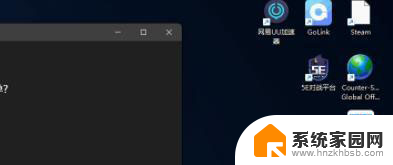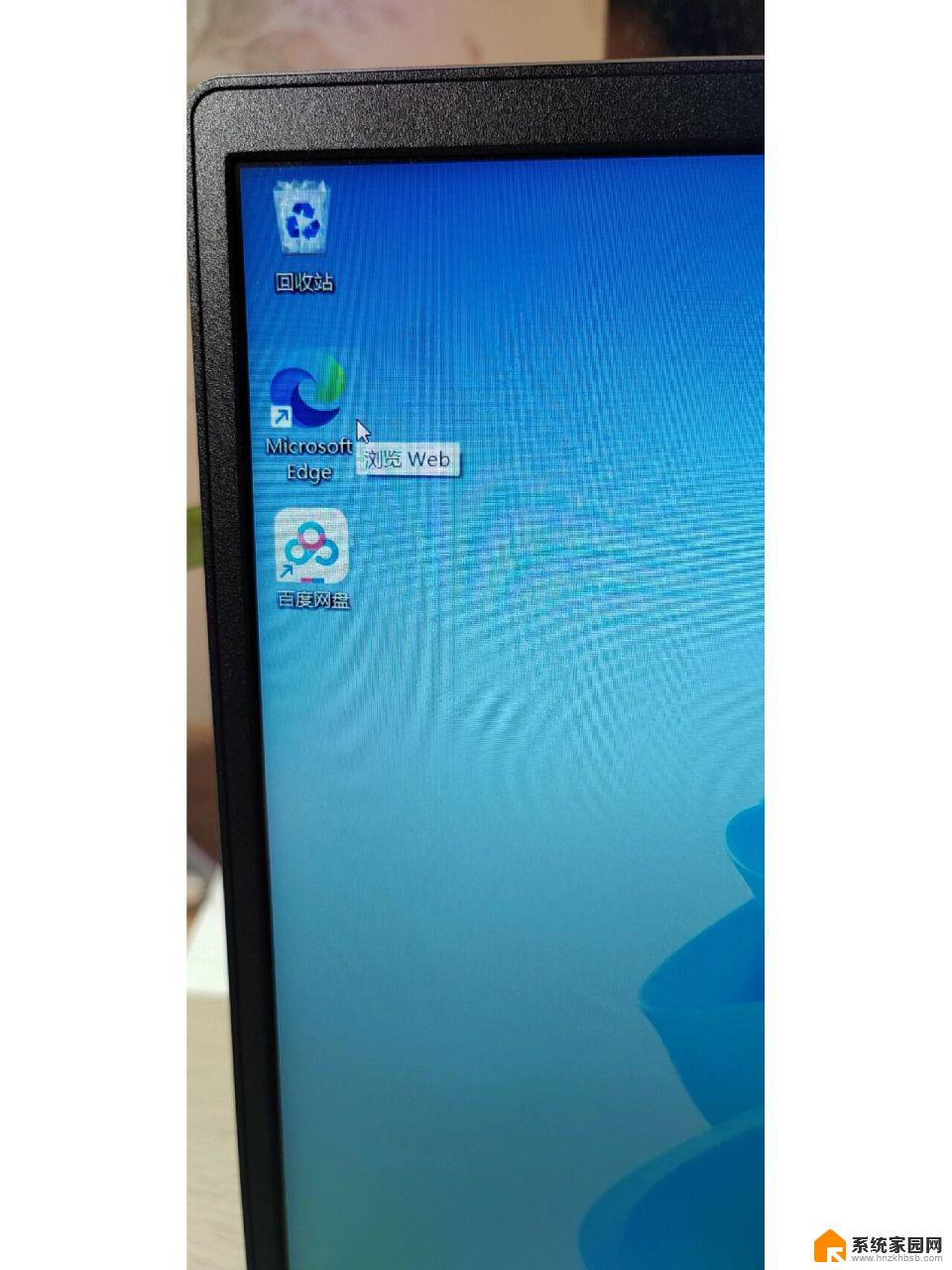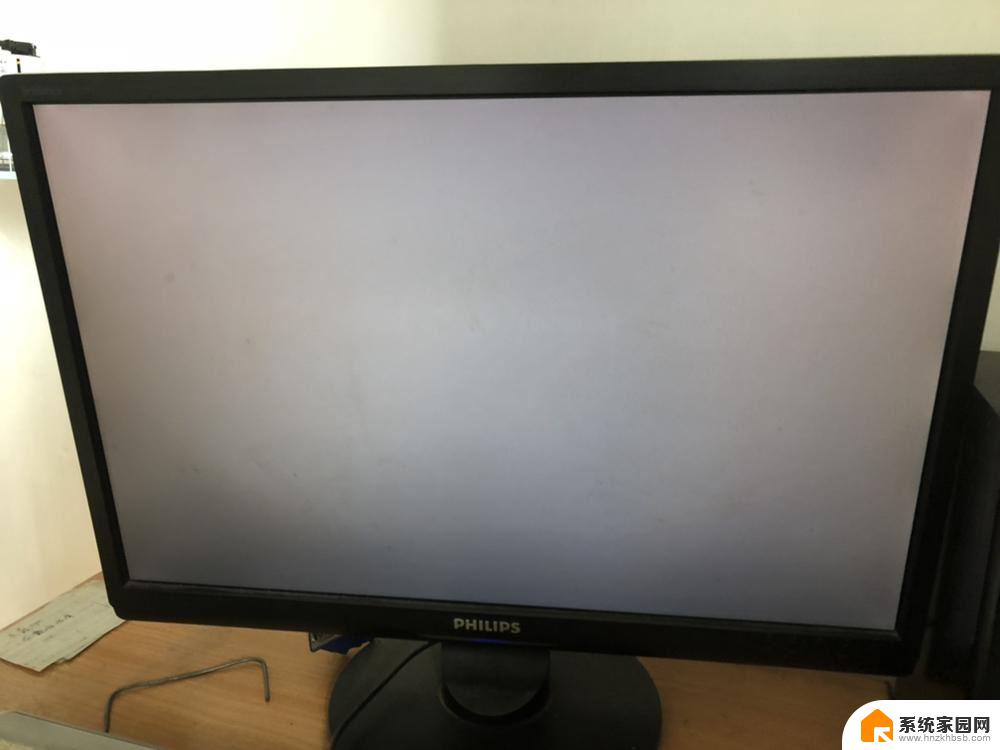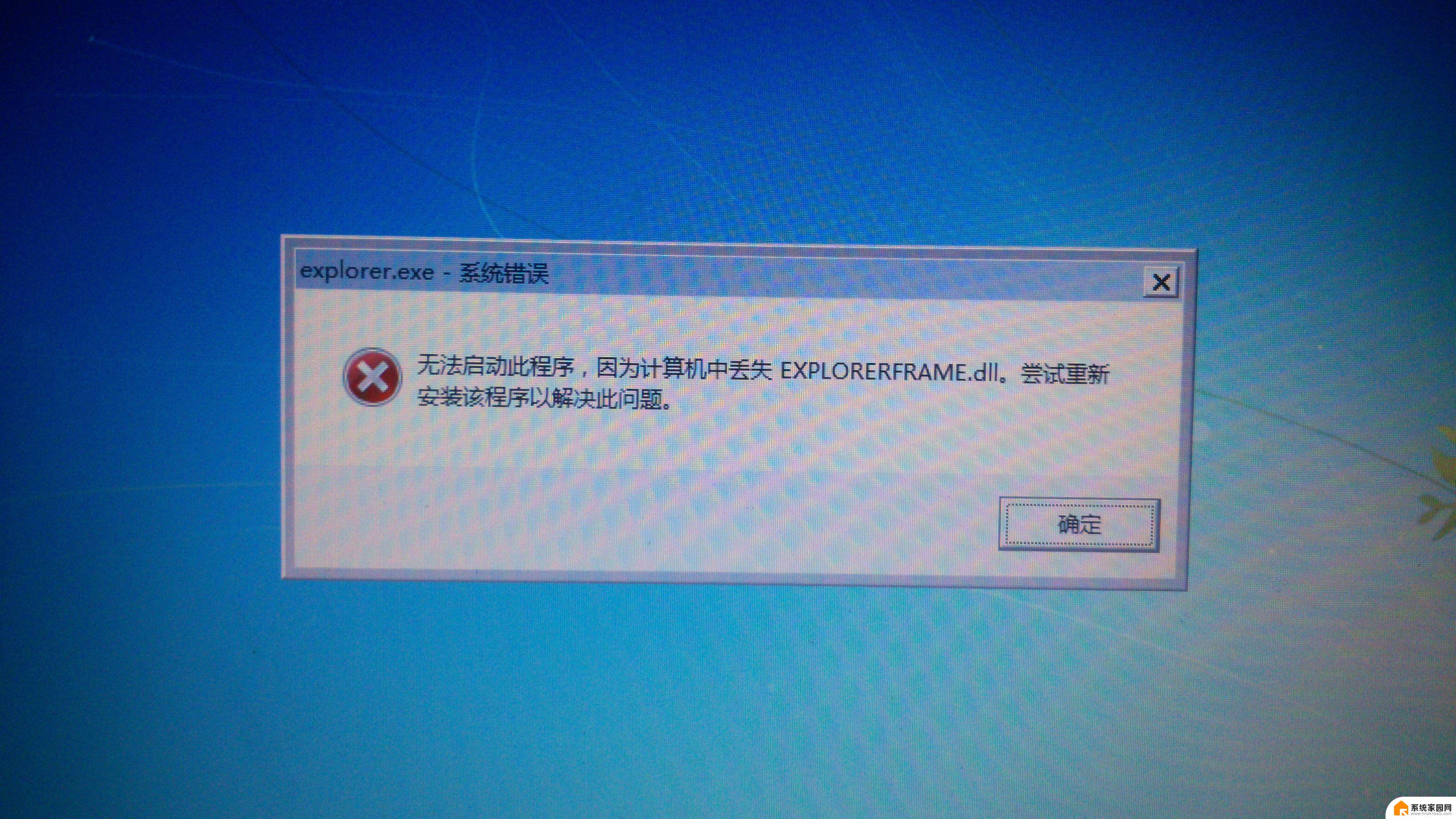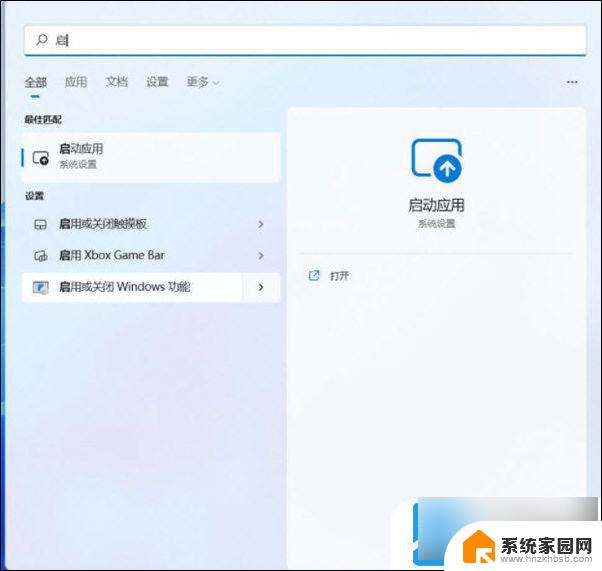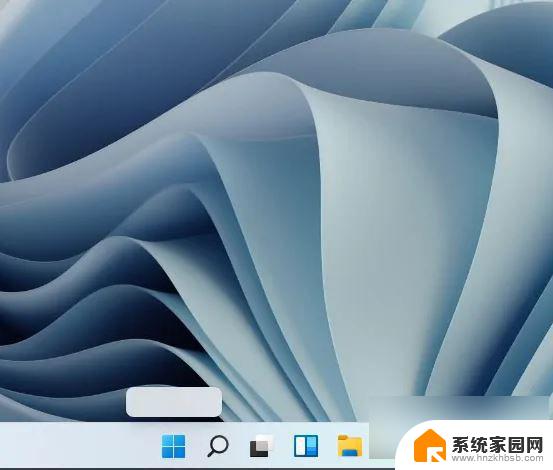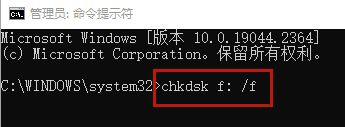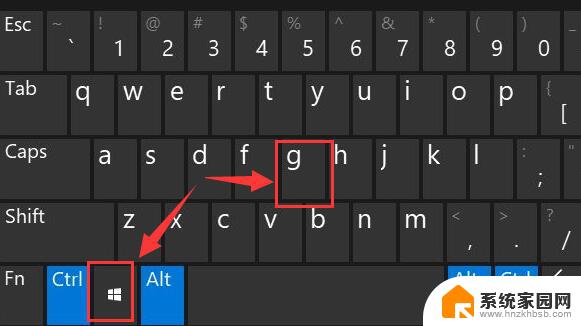win11开机白屏显示请稍等 win11开机白屏解决方法
更新时间:2024-06-19 13:50:52作者:xiaoliu
Win11操作系统是微软公司最新推出的操作系统,受到了众多用户的欢迎,有些用户在使用Win11时会遇到开机白屏显示问题,让他们感到困扰。当出现这种情况时,用户不要慌张,因为这个问题并不难解决。接下来我们就来介绍一些解决Win11开机白屏显示问题的方法,希望能够帮助到遇到这个问题的用户。
win11更新完电脑开机白屏请稍等的解决方法1、win+r运行msconfig。
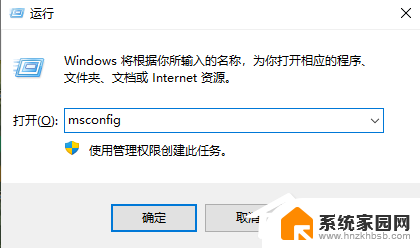
2、“常规”选项卡选择“正常启动”。
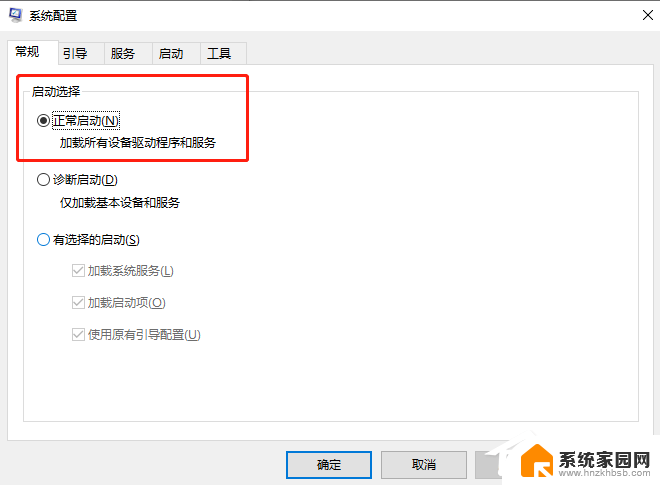
3、然后再选择“服务”选项卡,勾选“隐藏所有Microsoft服务”。
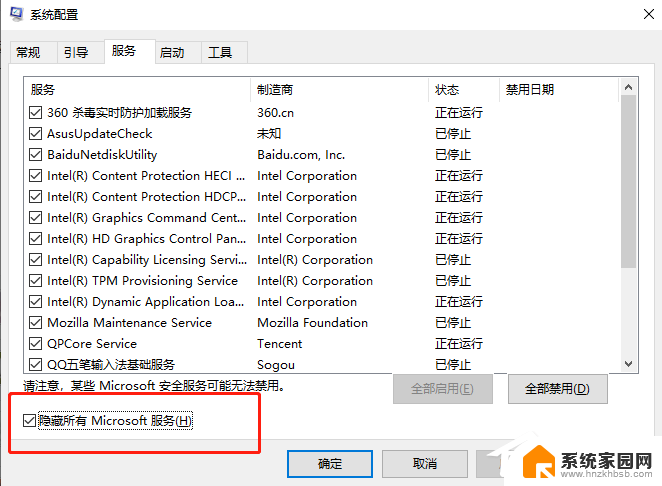
4、再点击“全部禁用”。
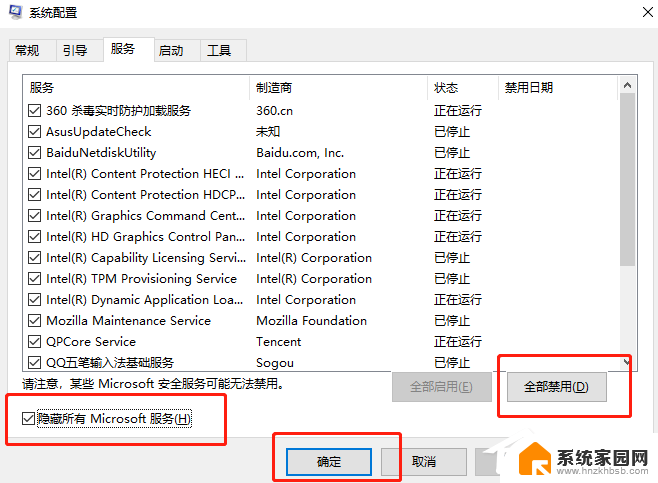
5、重启电脑后就解决啦。
win11开机不显示桌面白屏怎么办? Win11电脑白屏的多种解决办法
以上是关于win11开机白屏显示请稍等的全部内容,如果还有不清楚的用户可以按照小编的方法进行操作,希望能够帮助到大家。